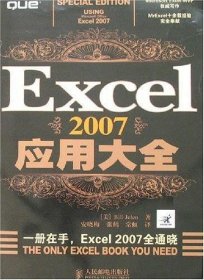
Excel2007应用大全
书籍均为精品二手图书品相85品以上,出库会经过高温消毒,书籍上架都会检测可保证正版!!
¥ 16.3 2.1折 ¥ 79 九品
库存2件
天津宝坻
认证卖家担保交易快速发货售后保障
作者杰莱
出版社"人民邮电出版社
ISBN9787115170101
出版时间2008
装帧平装
开本16开
纸张胶版纸
定价79元
货号1022757385548070918
上书时间2023-11-21
- 在售商品 暂无
- 平均发货时间 14小时
- 好评率 暂无
- 最新上架
商品详情
- 品相描述:九品
- 本店所售书籍均精品二手正版书书籍,严格审核品相为85品以上,出库会经过高温消毒,由于成本增加,所售书籍价格略高,运费首本5元,每增加一本运费加2元,每天下午2点前订单一般当天发出,最迟48小时内发出,二手书不保证100%没有任何笔记,有时会出现缺货现象,我们会第一时间告知您,感谢理解与支持。
- 商品描述
-
以下信息以网上匹配仅供参考,不支持以此为由退款
内容简介:
MicrosoftOffice2007是MicrosoftOffice历史上的一次重大转变,所有程序都经过了重新改写,全新的界面和新的特性集让你感到吃惊。本书正是这样一本带你逐步上手并精通Excel2007的使用手册,涵盖了Excel2007的所有新特性。全书共分为6个部分:第一部分让读者全面领略Excel2007的全新功能区用户界面;第二部分介绍了Excel2007的新特性,如大网格、神奇的表智能、数据透视表、增强的数据筛选和排序、增强的图表处理功能;第三部分介绍了Excel2007与早期版本的衔接问题;第四部分详细讨论Excel2007核心功能——数据计算;第五部分介绍工作表的格式化以及数据共享问题;第六部分介绍其他一些强大的功能,如VBA宏、加载项等。本书在讲解Excel2007各种特性的同时,还全面回顾了Excel2003,有助于使用Excel2003的读者顺利过渡到Excel2007。
本书内容全面,讲解透彻,融入了作者实际工作的心得。本书适合各个级别的Excel读者阅读,尤其是从Excel早期版本过渡到Excel2007的读者。对于从事管理工作或者财务工作的读者,也能从作者的实践经验中获益匪浅。
目录:
第一部分掌握新用户界面
第1章功能区用户界面简介
1.1Excel2007界面
1.2使用Office图标菜单
1.2.1自定义最近的文档列表
1.2.2使用“Excel选项”和“退出Excel”按钮
1.3了解功能区用户界面
1.3.1最小化功能区
1.3.2更改功能区
1.3.3在“开始”功能区上使用常用命令
1.3.4在“插入”功能区上使用选定命令
1.3.5用“页面布局”功能区控制主题和页面设置
1.3.6用“公式”功能区进行计算
1.3.7用“数据”功能区管理数据连接
1.3.8用“审阅”功能区审阅文档
1.3.9用“视图”功能区查看更多内容
1.3.10用“开发工具”功能区管理宏
1.3.11访问区分上下文的功能区
1.4在新的用户界面中查找旧的菜单项
第2章快速访问工具栏
2.1改变快速访问工具栏的位置
2.2将最常用的命令添加到快速访问工具栏
2.2.1了解哪些命令可以放在快速访问工具栏上
2.2.2从快速访问工具栏中删除命令
2.3自定义快速访问工具栏
2.3.1使用“Excel选项”为所有工作簿自定义快速访问工具栏
2.3.2仅为当前工作簿自定义图标
2.3.3填充快速访问工具栏
2.3.4重新排列快速访问工具栏上的图标
2.3.5重置快速访问工具栏
2.3.6为快速访问工具栏按钮分配VBA宏
第3章浮动工具栏和其他界面改进
3.1使用浮动工具栏格式化选中的文本
3.1.1使用格式刷复制格式
3.1.2重新调出浮动工具栏
3.1.3禁用浮动工具栏
3.2展开编辑栏
3.3放大和缩小工作表
3.4使用状态栏对数字求和
3.5在普通视图、分页预览和页面布局视图之间切换
3.6用新建工作表图标添加工作表
3.6.1将工作表拖到新位置
3.6.2在工作簿中间插入工作表
第4章键盘快捷键
4.1使用新键盘加速键
4.1.1在功能区上选择图标
4.1.2从库中选择选项
4.1.3在下拉列表中导航
4.1.4返回上一级菜单
4.1.5解决键盘加速键的混乱
4.1.6从传统对话框中选择
4.2使用快捷键
4.3使用Excel2003键盘加速键
4.3.1调用Excel2003Alt快捷键
4.3.2决定哪些命令在传统模式下可用
第5章库、实时预览和主题
5.1使用库
5.2使用实时预览
5.3使用主题
5.3.1选择新主题
5.3.2创建一个新主题
第6章Excel选项对话框
6.1介绍Excel选项对话框
6.2切换新的Excel2007特性
6.3控制工作表窗口的外观
6.3.1增加“最近使用的文档”列表中的文件
6.3.2更改网格线颜色
6.3.3简化数字数据的输入
6.4Excel选项指南
第二部分全面领略新特性
第7章大网格
7.1Excel2007网格限制
7.1.1谁会使用170亿单元格
7.1.2为什么在我的Excel2007电子表格中只有65536行
7.2Excel2007中的其他限制
7.3在Excel2007中使用Excel2003的命名区域
7.4导航大网格的技巧
7.4.1使用快捷键来移动
7.4.2使用End键来导航
7.4.3在当前区域中导航
7.4.4使用“定位”来导航
第8章神奇的表智能
8.1为Excel表定义合适的数据
8.2保持标题在视图中可见
8.2.1冻结工作表窗格
8.2.2清除冻结窗格
8.2.3使用老版本的冻结窗格来进行绝对控制
8.3向表中增加汇总行
8.4打开和关闭汇总功能
8.5扩展表
8.5.1自动向表中添加行
8.5.2手工调整表大小
8.5.3向表中添加新列
8.6向表中增加新的公式
8.6.1停止公式的自动复制
8.6.2格式化新公式的结果
8.7仅选择列中的数据
8.7.1通过鼠标右键单击选择
8.7.2通过快捷方式选择
8.7.3通过使用新的箭头鼠标指针选择
8.8使用表数据制图来确保粘性
8.9使用表引用替换命名区域
8.9.1在表外部引用整个表
8.9.2在表外部引用表中的列
8.9.3在公式中使用结构化引用来引用表
8.10使用表样式生成镶边行和列
8.10.1自定义表样式:创建两种高度的镶边行
8.10.2在表的外部创建镶边行
8.11自顶向下进行自动筛选
第9章Excel中的可视数据
9.1使用数据条创建单元格内条形图
9.1.1自定义数据条
9.1.2控制最短/最长数据条的长短
9.2使用色阶来创建热图
9.2.1转换为单色数据条
9.2.2有关色阶的疑难解答
9.2.3使用图标集来添加基于值的图标
9.2.4建立图标集
9.2.5将数字移近图标
9.2.6反转图标顺序
9.3使用“如果为真则停止”来改善所有条件格式
9.4使用“项目选取规则”
9.5使用“突出显示单元格”规则
9.5.1使用大于和类似的规则突出显示单元格
9.5.2使用条件格式比较日期
9.5.3使用条件格式来确定重复项或者唯一值
9.5.4为包含值的文本使用条件格式
9.6使用高级格式选项自定义规则
9.6.1将公式用于规则
9.6.2寻找包含昨天、今天和明天日期的单元格
9.6.3寻找包含下个7天日期的单元格
9.6.4寻找包含过去30天日期的单元格
9.6.5突出显示一周中特殊的日期
9.6.6突出显示唯一项的首次出现
9.6.7突出显示正确的重复值
9.6.8突出显示特殊的行
9.6.9不使用表实现隔行突出显示
9.6.10对两个工作表进行比较
9.7组合规则
9.8清除条件格式
9.9扩展条件格式的范围
9.10对于表的特殊考虑
9.11对于数据透视表的特殊考虑
第10章使用数据透视表分析数据
10.1数据透视表的作用
10.2为数据透视表分析准备数据
10.2.1使数据适用于数据透视表
10.2.2概述数据透视表规则
10.3创建第一个数据透视表
10.4修改数据透视表的原始布局
10.4.1“数据透视表字段列表”框一览
10.4.2重新排列数据透视表
10.4.3完成接触:数据透视表中数字的格式化
10.5向数据透视表中添加字段
10.6从数据透视表中删除空单元格
10.7使用数据透视表传统模式
10.8数据透视表的局限性
10.8.1容量的局限
10.8.2不能组合特性
10.8.3更改基础数据不会显示在数据透视表中
10.8.4“数据透视表字段列表”框消失
10.8.5基础数据中的空单元格将使Excel混乱
第11章格式化数据透视表
11.1新的压缩视图
11.1.1折叠和展开项目
11.1.2折叠和展开活动字段
11.1.3折叠字段的改进功能
11.1.4使用展开整个字段按钮
11.1.5展开值单元格
11.2报告的布局选项
11.2.1添加空白行
11.2.2关闭合计
11.2.3从数据透视表中删除字段
11.3向值域增加数据字段的特殊考虑
11.4格式化数据透视表
11.4.1使用数据透视表样式
11.4.2使用数据透视表样式选项修改数据透视表样式组
11.4.3使用主题图标修改数据透视表样式组
11.4.4通过自定义样式修改数据透视表样式组
11.4.5使用条件格式化
第12章Excel2007的数据透视表数据处理
12.1把每日日期分组为月份和年
12.2排序和筛选
12.2.1将报表限制为前7个客户
12.2.2显示最后25%的客户
12.2.3显示占具体美元数目的最大或最小客户
12.2.4对字段进行排序
12.2.5为何不使用数据功能区进行排序
12.3探讨更多的筛选选项
12.3.1使用复选框进行筛选
12.3.2使用日期筛选
12.3.3使用报表筛选进行筛选
12.3.4循环报表筛选中的每个值
12.3.5使用显示页复制数据透视表
12.3.6建立最终的特别报表工具
12.3.7使用公式向数据透视表添加字段
12.4根据维度添加新的项
12.4.1使用计算项
12.4.2使用分组组织层次结构
12.5以百分比代替数值显示
12.6探讨数据透视表的有趣用法
12.6.1生成唯一列表
12.6.2对记录计数
12.6.3比较两个列表
12.6.4按周分组
12.7查找有关数据透视表的更多信息
第13章删除重复项和筛选
13.1使用删除重复项命令找到唯一值
13.1.1基于多列删除重复项
13.1.2处理重复项的其他方法
13.1.3组合重复项和添加值
13.2筛选记录
13.2.1使用筛选
13.2.2从筛选下拉菜单选择一个或多个项
13.2.3标识筛选的列
13.2.4组合筛选
13.2.5清除筛选
13.2.6更新筛选
13.2.7重新调整筛选下拉菜单的大小
13.2.8按选择筛选
13.2.9按颜色和图标进行筛选
13.2.10处理日期筛选
13.2.11为日期、文本和数字应用特定筛选
13.3使用高级筛选命令
第14章排序数据
14.1介绍新的排序对话框
14.2使用特殊排序
14.2.1按颜色或图标排序
14.2.2在排序中区别大小写
14.2.3使用按行排序对列重新排序
14.2.4使用自定义序列排序成特殊序列
14.3一次单击排序
14.4随机排序
第15章使用Excel图表
15.1了解图表的组件
15.2为绘图建立数据
15.3通过选择图表类型插入图表
15.3.1使用“创建图表”对话框
15.3.2改变图表类型
15.3.3移动图表或重新调整图表的大小
15.4选择图表布局来进一步自定义图表类型
15.5通过使用图表样式或主题来自定义图表
15.5.1使用布局功能区改变图表设置
15.5.2使用格式功能区进行细微控制
15.6图表技巧和技术
15.6.1在一个图表中混合图表类型
15.6.2在一个图表中显示不同刻度的数量
15.6.3使用一个按键创建图表
15.6.4通过粘贴将新数据添加到图表中
15.6.5使用表将新数据添加到图表中
15.6.6将垂直线添加到面积图中
15.6.7使用趋势线预测未来
15.6.8创建股价图
15.6.9处理饼图的小扇区
15.6.10使用气泡图显示3个变量
15.6.11改变图表的位置
15.6.12将喜爱的图表样式存储为模板
15.7使用数据透视图
第16章使用SmartArt、形状、艺术字和文本框
16.1使用SmartArt
16.1.1大多数SmartArt的公共元素
16.1.2SmartArt类别一览
16.1.3插入SmartArt
16.1.4微控SmartArt元素
16.1.5从文本窗格控制SmartArt形状
16.1.6将图像添加到SmartArt中
16.1.7组织结构图和层次结构SmartArt的注意事项
16.1.8使用受限制的SmartArt
16.2使用形状显示单元格内容
16.2.1使用形状
16.2.2使用自由形状来创建自定义形状
16.3使用艺术字装饰标题和题目
16.4使用文本框对长文本段换行
第17章使用图片和剪贴画
17.1在工作表中使用图片
17.1.1使用图片样式进行格式化
17.1.2重新调整图片大小和裁剪图片
17.1.3缩小图片文件的大小
17.1.4在图片中应用颜色
17.1.5改变亮度和对比度
17.1.6添加边框
17.1.7添加效果
17.1.8排列图片
17.1.9显示选择窗格
17.2使用剪贴画
第三部分在传统环境中工作
第18章文件格式差异
18.1文件格式简史
18.2使用新的二进制文件格式:BIFF12
18.3使用新的XML文件格式:XLSX和XLSM
18.4文件格式的未来
第19章使用早期版本的Excel
19.1在早期版本的Excel中打开Excel2007文件
19.1.1在Excel2003中打开一个基本Excel2007文件
19.1.2在Excel2003中打开一个高级Excel2007文件
19.1.3在Excel2003中打开使用大网格的工作簿
19.2在Excel2003中创建Excel2007文件格式
19.3在Excel2007中打开Excel2003文件
19.4准备将Excel2007文件保存为Excel97至Excel2003格式
19.5数字鸿沟
第四部分在Excel中进行计算
第20章理解公式
20.1本章概要
20.2公式简介
20.3输入首个公式
20.3.1公式的相对本质
20.3.2重写相对行为:绝对单元格引用
20.3.3使用混合引用把相对引用和绝对引用结合起来
20.3.4使用F4键简化美元符号输入
20.4输入公式的三种方法
20.4.1用鼠标方法输入公式
20.4.2使用箭头键方法输入公式
20.5将同一个公式输入到多个单元格中
20.5.1用Ctrl+Enter键复制公式
20.5.2通过拖拽填充柄复制公式
20.5.3双击填充柄复制公式
20.6使用表工具复制公式
第21章控制公式
21.1公式运算符
21.1.1运算符的顺序
21.1.2使用多重括号
21.2理解公式中的错误消息
21.3使用公
— 没有更多了 —



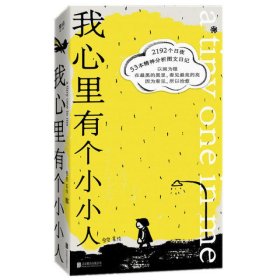




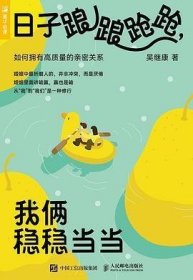



以下为对购买帮助不大的评价